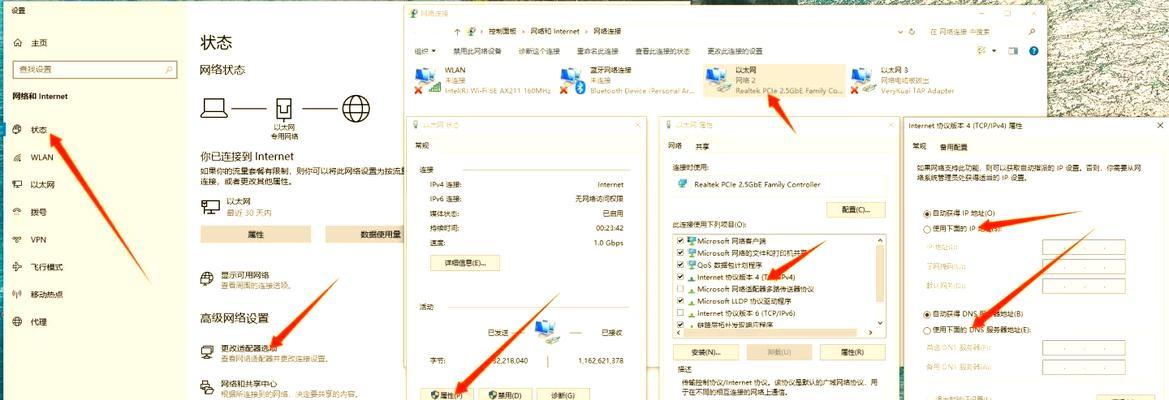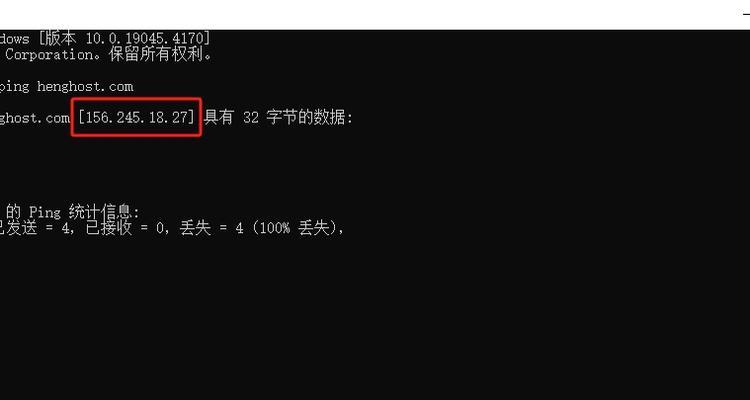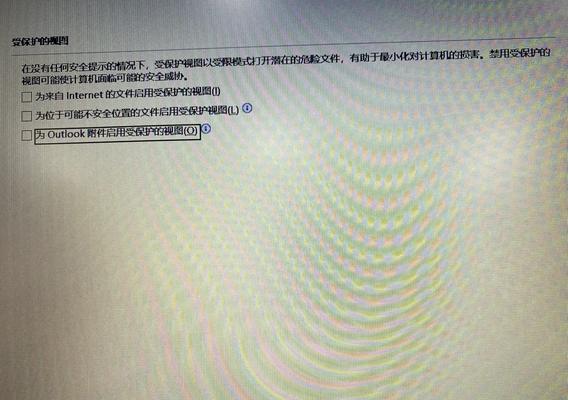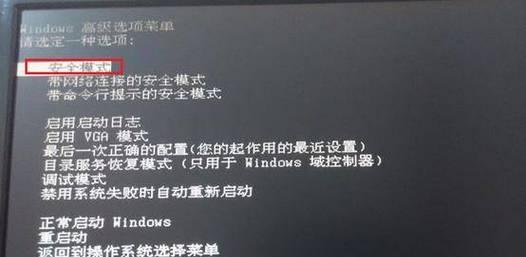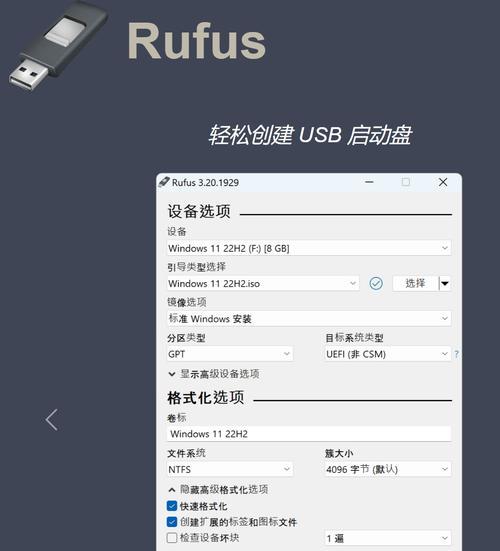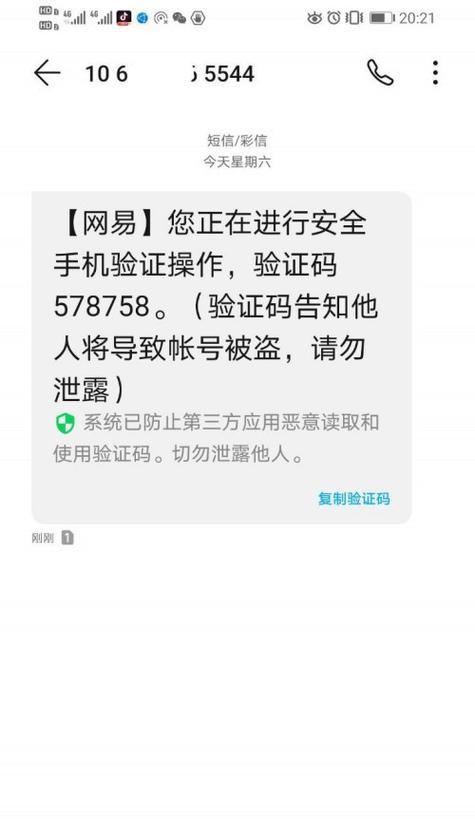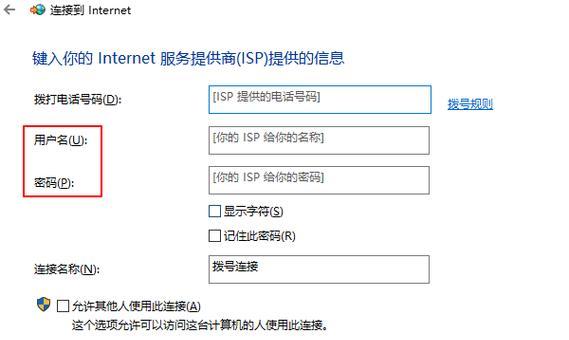在现代社会中,电脑和互联网已经成为人们生活中不可或缺的一部分。然而,有时候我们可能会遇到IP地址错误的问题,导致我们无法正常连接网络。本文将为大家提供一份终极指南,帮助您识别IP地址错误并解决问题,以便恢复您的网络连接。
一、如何识别IP地址错误?
通过观察电脑屏幕右下角的网络连接图标,如果显示有一个黄色的感叹号或者显示“无法获取IP地址”的提示信息,那么很可能是IP地址错误引起的网络连接问题。
二、检查网络连接设备是否正常工作。
确保您的调制解调器、路由器或交换机等网络设备正常工作,没有故障或连接问题。可以尝试重新启动这些设备,看是否能够解决IP地址错误问题。
三、查看IP地址配置信息。
在Windows系统中,可以通过打开命令提示符窗口并输入“ipconfig”命令来查看当前的IP地址配置信息。如果显示的IP地址不是您所期望的,那么很可能是出现了IP地址错误。
四、检查网络连接设置。
在Windows系统中,可以通过打开“控制面板”并进入“网络和共享中心”来检查网络连接设置。确保所使用的网络连接是正确配置的,并且未出现IP地址错误。
五、尝试重新获取IP地址。
在Windows系统中,可以通过打开命令提示符窗口并输入“ipconfig/renew”命令来尝试重新获取IP地址。如果成功获得新的IP地址,那么说明之前的IP地址确实出现了错误。
六、检查防火墙设置。
某些防火墙软件可能会阻止电脑获取正确的IP地址。在Windows系统中,可以通过打开“控制面板”并进入“WindowsDefender防火墙”来检查防火墙设置,并确保其不会干扰网络连接。
七、重新安装网络适配器驱动程序。
如果以上方法仍然无法解决IP地址错误,可以考虑重新安装网络适配器驱动程序。在Windows系统中,可以通过打开“设备管理器”来找到并卸载当前的网络适配器驱动程序,然后重新启动电脑,系统会自动安装适配器的默认驱动程序。
八、重置网络设置。
在Windows系统中,可以通过打开“命令提示符”窗口并输入“netshintipreset”命令来重置网络设置。这样做可以清除可能存在的IP地址错误和其他网络设置问题。
九、使用网络故障排除工具。
在Windows系统中,可以使用内置的网络故障排除工具来自动检测和修复网络连接问题。可以通过打开“控制面板”并进入“网络和共享中心”来找到并运行该工具。
十、联系网络服务提供商。
如果以上方法仍然无法解决IP地址错误,可能是由于网络服务提供商的问题。可以联系您的网络服务提供商,向他们咨询并寻求解决方案。
十一、寻求专业技术支持。
如果您对电脑和网络不是很熟悉,或者无法解决IP地址错误的问题,可以寻求专业技术支持。可以联系电脑维修店或网络服务提供商的技术支持部门,寻求他们的帮助和建议。
十二、避免IP地址错误的措施。
定期更新操作系统和网络设备的软件,避免下载未经验证的软件和文件,定期检查和清理电脑中的恶意软件等,可以帮助我们减少IP地址错误的发生。
十三、小结。
通过本文的指南,我们了解了如何识别IP地址错误,并提供了一系列解决IP地址错误的方法。无论您是个人用户还是企业用户,都可以根据具体情况选择适合的方法来解决问题,并恢复网络连接。
十四、。
在现代社会中,网络已经成为我们生活中不可或缺的一部分。当我们遇到IP地址错误的问题时,掌握解决方法变得尤为重要。通过识别IP地址错误、检查设备和设置、尝试重新获取IP地址等一系列方法,我们可以轻松解决IP地址错误,并恢复正常的网络连接。
十五、希望本文对您有所帮助!祝您顺利解决IP地址错误,享受畅快的网络体验!